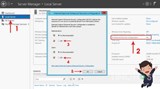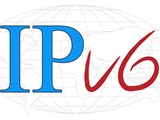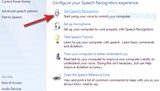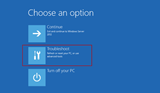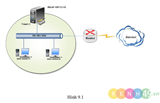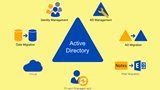Корак 1: Отворите своју групну политику
Корак 2: Додавање диск јединице у Ацтиве Дирецтори
Корак 3: Додавање диск јединице у смернице групе
Можете да додате дискове (дељења) у Виндовс Сервер 2012 што ће људима омогућити да деле датотеке. Ово је веома згодно за предузећа, школе и друге организације. Сваки погон ће имати своје слово, као што је К . Корисници би могли да се повежу на дељење са \server\path. Дељења се такође могу појавити у одељку Мрежа.
Пре него што почнемо, требаће вам следеће.
- Фасцикла коју можемо да делимо.
- Радна инсталација Ацтиве Дирецтори-а.
- Политика групе.
Корак 1: Отворите своју групну политику
Да ли се диск приказује и да ли је доступан кориснику зависи од тога да ли се налази у њиховим смерницама групе. Диск јединице треба да се додају смерницама групе, иначе неће бити доступни. Да бисте то урадили, отворите своје групне смернице тако што ћете отићи на „Управљање смерницама групе“. Изаберите смерницу групе којој желите да додате диск јединицу. Корисници на које се примењују ове смернице групе моћи ће да виде и користе диск. Кликните десним тастером миша на смернице групе и кликните на „Уреди...“.
Корак 2: Додавање диск јединице у Ацтиве Дирецтори
Мораћемо да додамо диск у Ацтиве Дирецтори, јер је у кораку 3 потребно да се диск налази у Ацтиве Дирецтори. Идите на своје кориснике и рачунаре Ацтиве Дирецтори-а и креирајте нови ОУ. Можете га назвати како год желите: на пример „Погони“. Затим додајте „Дељени фолдер“.
„Име“ би требало да буде нешто што препознајете. „Мрежна путања“ ради са УНЦ путањама. Ако само желите да користите фасциклу на свом серверу, користите \yourservername\C\folder. Ако је фасцикла на другом серверу, користите \server\C\folder.
Корак 3: Додавање диск јединице у смернице групе
Путања за исправну политику је: „Корисничка конфигурација -> Преференцес -> Виндовс Сеттингс -> Дриве Мапс". Кликните десним тастером миша и кликните на „Ново -> Мапирани диск“. Сада ћете морати да наведете локацију фасцикле. Кликните на дугме да бисте у активном директоријуму тражили дељени директоријум (који смо управо додали у кораку 2). Када га пронађете, изаберите га и кликните на "ОК". Слово погона може бити било које желите.
Честитамо, управо сте додали диск!